Découvrez comment envoyer par e-mail ou imprimer plusieurs factures, reçus de vente et devis maintenant ou plus tard.
Une fois vos documents commerciaux créés, vous pouvez les envoyer par e-mail ou les imprimer immédiatement ou plus tard. Vous pouvez également les envoyer par e-mail ou les imprimer de manière groupée au lieu de les envoyer un par un.
Envoyer ou imprimer plusieurs documents immédiatement
Pour envoyer plusieurs factures ou reçus de vente immédiatement :
- Cliquez sur les ventes, puis sur Opérations clients (Accès direct).
- Cochez les cases des documents commerciaux à envoyer ou à imprimer. Utilisez le Filtre ▼ pour filtrer par type d'opération, état, date ou client, si besoin.
- À partir du menu déroulant Actions groupées, sélectionnez Imprimer les opérations ou Envoyer par e-mail.
Envoyer ou imprimer plusieurs documents plus tard
Si vous souhaitez envoyer par e-mail ou imprimer des documents commerciaux plus tard, indiquez-le à QuickBooks lorsque vous créez ou modifiez l'opération. Vous retrouverez ainsi facilement le document à envoyer ou à imprimer.
Étape 1 : Marquer les documents à envoyer ou imprimer plus tard
Lorsque vous travaillez dans une opération, sélectionnez l'une des options suivantes :
- Cochez la case Envoyer plus tard (sous l'e-mail du client) pour l'envoyer plus tard (si disponible).
- Cliquez sur Visualiser ou imprimer en bas de l'opération, puis sélectionnez Imprimer plus tard.
Lorsque vous avez terminé, cliquez sur le bouton Enregistrer.
Étape 2 : Filtrer pour grouper les envois ou les impressions
Une fois vos documents marqués, filtrez votre liste d'opérations :
- Cliquez sur les ventes, puis sur Opérations clients (Accès direct).
- Cliquez sur le menu déroulant Filtre.
- Dans le menu déroulant Mode d'envoi, sélectionnez Envoyer plus tard ou Imprimer plus tard, puis cliquez sur le bouton Appliquer.
- Cochez les cases des documents commerciaux à envoyer ou à imprimer. Pour les sélectionner toutes, cochez la case en regard de la colonne DATE.
- À partir du menu déroulant Actions groupées, sélectionnez Imprimer les opérations ou Envoyer par e-mail.
Assurez-vous d'avoir envoyé le formulaire par e-mail.
- Cliquez sur les ventes, puis sur Clients (Accès direct).
- Sélectionnez le client concerné.
- Sélectionnez le document commercial dans l'onglet Liste d'opérations.
- Ensuite, vérifiez les points suivants :
- Si vous voyez le message Dernier envoi, QuickBooks a bien envoyé le document par e-mail.
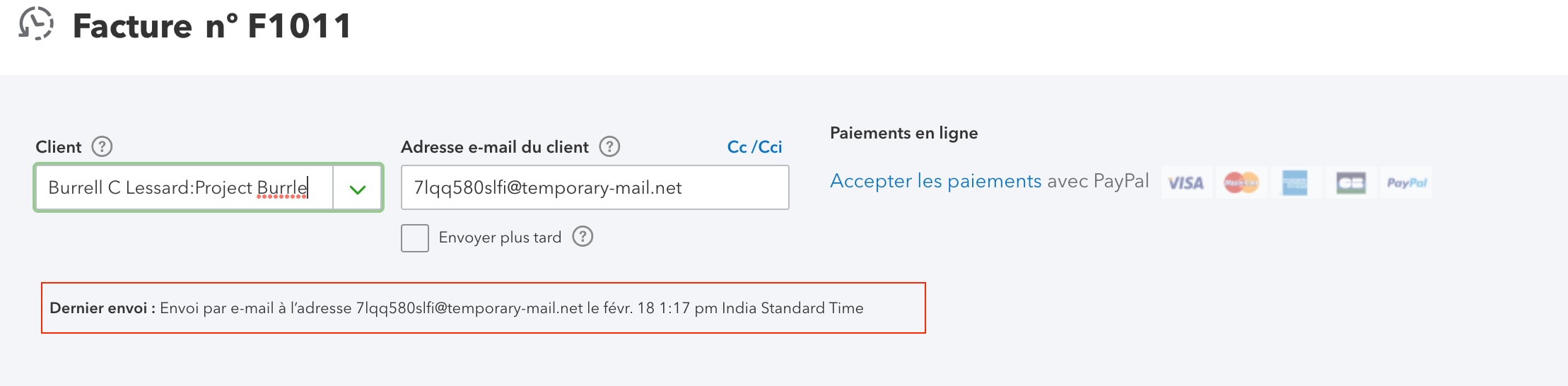
- Si vous ne le voyez pas, il vous reste à envoyer le document par e-mail.
- Si vous voyez le message Dernier envoi, QuickBooks a bien envoyé le document par e-mail.